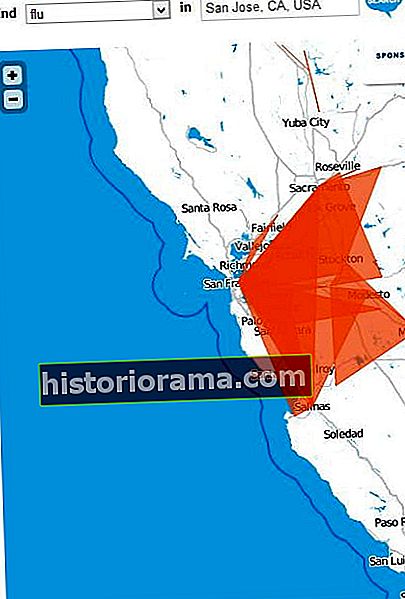Τα emoji, τα σημάδια έμφασης και άλλοι ειδικοί χαρακτήρες φέρνουν ένα στοιχείο διασκέδασης και ακρίβειας στην εμπειρία γραπτών μηνυμάτων, αλλά τι γίνεται αν βρίσκεστε στον υπολογιστή σας και θέλετε να χωρίσετε απλό παλιό κείμενο με δροσερά σύμβολα και ειδικούς χαρακτήρες; Υποθέτοντας ότι χρησιμοποιείτε πληκτρολόγιο QWERTY, ενδέχεται να μην μπορείτε να βρείτε αυτούς τους ειδικούς χαρακτήρες.
Σε αυτόν τον οδηγό, θα σας δείξουμε πώς να εισαγάγετε ειδικούς χαρακτήρες στο αντίγραφο σας χρησιμοποιώντας το χάρτη χαρακτήρων (πρόγραμμα προβολής χαρακτήρων σε Mac) και τις συντομεύσεις πληκτρολογίου. Μπορείτε επίσης να δείτε τον οδηγό μας για τις καλύτερες συντομεύσεις πληκτρολογίου για Windows 10 και MacOS.
Πληκτρολόγηση συμβόλων στα Windows 10
 Dan Baker / Ψηφιακές τάσεις
Dan Baker / Ψηφιακές τάσεις Ο υπολογιστής σας με Windows έχει προγραμματίσει πολλές συντομεύσεις πλήκτρων alt που είναι πολύ εύκολο να πληκτρολογηθούν. Ωστόσο, θα πρέπει να σημειωθεί ότι εάν χρησιμοποιείτε Windows και έχετε πληκτρολόγιο με πλήρες αριθμητικό πληκτρολόγιο, μπορείτε να εκτελέσετε αυτές τις συντομεύσεις πληκτρολογίου μόνο εάν χρησιμοποιείτε τα αριθμητικά πλήκτρα στο αριθμητικό πληκτρολόγιο, με ενεργοποιημένο το πλήκτρο κλειδώματος αριθμών. Η χρήση των αριθμητικών πλήκτρων που βρίσκονται ακριβώς κάτω από τη σειρά των πλήκτρων F δεν θα λειτουργήσει, κάτι που ανακαλύψαμε κατά τη διάρκεια ανεξάρτητων δοκιμών.
Εάν δεν έχετε πληκτρολόγιο με αριθμητικό πληκτρολόγιο, μπορείτε να χρησιμοποιήσετε το πληκτρολόγιο οθόνης στα Windows για να εκτελέσετε αυτές τις εργασίες. Για να βρείτε το πληκτρολόγιο στα Windows 10, γυρίστε τον κέρσορα στην κάτω δεξιά πλευρά της οθόνης και κάντε δεξί κλικ στη γραμμή εργασιών. Στη συνέχεια, κάντε κλικ στο Εμφάνιση κουμπιού πληκτρολογίου αφής. Στη συνέχεια, μπορείτε να πατήσετε παρατεταμένα το ποντίκι σας σε οποιοδήποτε δεδομένο γράμμα για να βρείτε σύμβολα και άλλους εναλλακτικούς χαρακτήρες.
Βήμα 1: Ανοίξτε τον επεξεργαστή κειμένου και εντοπίστε ένα από αυτά Αλτ πλήκτρο στο πληκτρολόγιό σας. Συνήθως, το Αλτ Τα πλήκτρα βρίσκονται και στις δύο πλευρές του διαστήματος.
Βήμα 2: Σαρώστε τις παρακάτω λίστες για το σύμβολο που θέλετε να πληκτρολογήσετε.
Βήμα 3: Βεβαιωθείτε ότι ο δρομέας βρίσκεται στο μέρος όπου θέλετε να εισαγάγετε το σύμβολο της επιλογής σας. Στη συνέχεια, εισαγάγετε την αντίστοιχη συντόμευση πληκτρολογίου. Για παράδειγμα, κρατώντας το Αλτ πλήκτρο και πατώντας το 1 στο Numpad θα εισάγετε ένα χαμογελαστό πρόσωπο (☺) στο αντίγραφο σας.
Emoji | Σύμβολο |
| Alt + 1 | ☺ |
| Alt + 2 | ☻ |
| Alt + 3 | ♥ |
IP | Σύμβολο |
| Alt + 0169 | © |
| Alt + 0153 | ™ |
| Alt + 0174 | ® |
Μαθηματικά | Σύμβολο |
| Alt + 35 | # |
| Alt + 241 | ± |
| Alt + 0188 | ¼ |
| Alt + 0189 | ½ |
| Alt + 0190 | ¾ |
| Alt + 0247 | ÷ |
| Alt + 60 | < |
| Alt + 62 | > |
| Alt + 242 | ≥ |
| Alt + 243 | ≤ |
Με κεφαλαία γράμματα | Σύμβολο |
| Alt + 0192 | ΕΝΑ |
| Alt + 0193 | ΕΝΑ |
| Alt + 0194 | ΕΝΑ |
| Alt + 0195 | ΕΝΑ |
| Alt + 0196 | ΕΝΑ |
| Alt + 0199 | ΝΤΟ |
| Alt + 0200 | ΜΙ |
| Alt + 0201 | ΜΙ |
| Alt + 0202 | ΜΙ |
| Alt + 0203 | ΜΙ |
| Alt + 0204 | ΕΓΩ |
| Alt + 0205 | ΕΓΩ |
| Alt + 0206 | ε |
| Alt + 0207 | û |
| Alt + 165 | Ñ |
| Alt + 0210 | Ò |
| Alt + 0211 | Ó |
| Alt + 0212 | Ô |
| Alt + 0213 | Õ |
| Alt + 0214 | Ö |
| Alt + 0217 | Ù |
| Alt + 0218 | Ú |
| Alt + 0219 | Û |
| Alt + 0220 | Ü |
| Alt + 0221 | Ý |
| Alt + 0159 | Ÿ |
| Alt + 0142 | Ž |
Πεζά γράμματα με έμφαση | Σύμβολο |
| Alt + 0224 | ένα |
| Alt + 0225 | ένα |
| Alt + 0226 | ένα |
| Alt + 0227 | ένα |
| Alt + 0228 | ένα |
| Alt + 0229 | ένα |
| Alt + 0230 | æ |
| Alt + 0231 | ντο |
| Alt + 0232 | μι |
| Alt + 0233 | μι |
| Alt + 0234 | μι |
| Alt + 0235 | μι |
| Alt + 0236 | Εγώ |
| Alt + 0237 | Εγώ |
| Alt + 0238 | Εγώ |
| Alt + 0239 | Εγώ |
| Alt + 164 | ñ |
| Alt + 0242 | ò |
| Alt + 0243 | ó |
| Alt + 0244 | ô |
| Alt + 0245 | õ |
| Alt + 0246 | ö |
| Alt + 0154 | μικρό |
| Alt + 0249 | ù |
| Alt + 151 | ù |
| Alt + 150 | û |
| Alt + 0252 | ü |
| Alt + 0253 | ý |
| Alt + 0255 | ÿ |
| Alt + 0158 | ž |
Νόμισμα | Σύμβολο |
| Alt + 0164 | ¤ |
| Alt + 155 | ¢ |
| Alt + 156 | £ |
| Alt + 157 | ¥ |
| Alt + 158 | ₧ |
| Alt + 159 | ƒ |
Χρήση του χάρτη χαρακτήρων στα Windows

Ο χάρτης χαρακτήρων είναι εγκατεστημένος σε κάθε λειτουργικό σύστημα της Microsoft. Σας επιτρέπει να αντιγράψετε και να επικολλήσετε τονισμένα γράμματα και σύμβολα σε έγγραφα, είτε χρησιμοποιείτε Word, WordPad, Έγγραφα Google ή άλλο πρόγραμμα.
Βήμα 1: Μεταβείτε στο μενού Έναρξη των Windows και, στη συνέχεια, πληκτρολογήστε "χάρτης χαρακτήρων" για αναζήτηση. Μετά από αυτό, κάντε κλικ για να ανοίξετε την εφαρμογή. Στη συνέχεια, κάντε κλικ για να ανοίξετε την εφαρμογή όταν εμφανίζεται στα αποτελέσματα αναζήτησης. Βήμα 2: Μόλις ανοίξει, θα δείτε μια λίστα χαρακτήρων. Μετακινηθείτε στη λίστα μέχρι να εντοπίσετε το σύμβολο ή το γράμμα που θέλετε. Μόλις βρεθεί, κάντε κλικ στο Επιλέγωκουμπί δίπλα στο πεδίο κειμένου. Το επιλεγμένο σύμβολο ή γράμμα θα εμφανιστεί στο πεδίο κειμένου με την ένδειξη Χαρακτήρες προς αντιγραφή. Βήμα 3: Κάντε κλικ Αντίγραφο, στη συνέχεια επικολλήστε τα στις αντίστοιχες θέσεις τους στο έγγραφό σας. Η πληκτρολόγηση συμβόλων σε Mac είναι πολύ πιο απλή. Με Mac, κάθε συντόμευση ενσωματώνει το Επιλογή κλειδί, το οποίο συνήθως βρίσκεται μεταξύ του Εντολή και Ελεγχος κουμπιά. Ορισμένοι συνδυασμοί απαιτούν επίσης να πατήσετε Βάρδια, που θα μπορούσε να είναι λίγο δύσκολο. ο Βάρδια Το κλειδί βρίσκεται γενικά μια σειρά πάνω από το Επιλογή κλειδί. Εναλλακτικά, μπορείτε επίσης απλά να κρατήσετε πατημένο ένα δεδομένο πλήκτρο στο πληκτρολόγιό σας έως ότου εμφανιστεί ένας εναλλακτικός χαρακτήρας (όπως ένα γράμμα με μια περιστροφή) για επιλογή. Αυτό θα σας βοηθήσει να παραλείψετε τα παρακάτω βήματα. Βήμα 1: Εκκινήστε τον επεξεργαστή κειμένου της επιλογής σας και εντοπίστε ένα από τα δύο Επιλογή πλήκτρα στο πληκτρολόγιό σας. Βήμα 2: Βρείτε το σύμβολο που θέλετε να πληκτρολογήσετε στις παρακάτω λίστες. Βήμα 3:Κάντε κλικ στην ακριβή θέση του εγγράφου σας όπου θέλετε να εμφανίζεται το σύμβολο και απλά εισαγάγετε την αντίστοιχη συντόμευση πληκτρολογίου. IP Σύμβολο Μαθηματικά Σύμβολο Τονισμένα γράμματα Σύμβολο Νόμισμα Σύμβολο Εάν οι συνδυασμοί πληκτρολογίων σε MacOS είναι πολύ δύσκολοι, μπορείτε επίσης να χρησιμοποιήσετε το πρόγραμμα προβολής χαρακτήρων για να εισαγάγετε χειροκίνητα έναν ειδικό χαρακτήρα ή σύμβολο. Δεδομένου ότι χρησιμοποιείτε τις πιο πρόσφατες εκδόσεις του MacOS, η διαδικασία είναι πολύ εύκολη και περιλαμβάνει μόνο μερικά απλά βήματα. Βήμα 1: Κάντε κλικ στο σημείο όπου θέλετε να εμφανίζεται ένας ειδικός χαρακτήρας ή άλλα σύμβολα. Βήμα 2: Κρατήστε Ελεγχος >Εντολή >Spacebar για να ενεργοποιήσετε το αναδυόμενο παράθυρο προβολής χαρακτήρων. Βήμα 3:Χρησιμοποιήστε το πεδίο αναζήτησης στο επάνω μέρος του παραθύρου ή πατήστε το εικονίδιο δίπλα στο πλαίσιο αναζήτησης για να εμφανίσετε περισσότερους χαρακτήρες Λοιπόν, το έχετε, έναν αναλυτικό οδηγό για την εύρεση και εισαγωγή ειδικών χαρακτήρων και συμβόλων χρησιμοποιώντας το πληκτρολόγιό σας. Τώρα δεν θα χρειάζεται πλέον να επισκεφθείτε έναν ιστότοπο ή ένα αρχείο αναφοράς για να αντιγράψετε και να επικολλήσετε χαρακτήρες και σύμβολα στα σημαντικά έγγραφα και τα μηνύματά σας.Πληκτρολόγηση συμβόλων σε MacOS
 Bill Roberson / Ψηφιακές τάσεις
Bill Roberson / Ψηφιακές τάσεις Επιλογή + 2 ™ Επιλογή + g © Επιλογή + r ® Επιλογή + σελ π Επιλογή +, ≤ Επιλογή +. ≥ Επιλογή + / ÷ Επιλογή + v √ Επιλογή + x ≈ Επιλογή + j ∆ Επιλογή + = ≠ Επιλογή + w ∑ Επιλογή + Shift + r ‰ Επιλογή + Shift + = ± Επιλογή + "+ φωνήεν (ένα e i u u) àèìòù Επιλογή + N + N ή A ή O ñãõ Επιλογή + Shift + A ΕΝΑ Επιλογή + Shift + M ΕΝΑ Επιλογή + Shift + " Æ Επιλογή + Shift + C ΝΤΟ Επιλογή + Shift + S ΕΓΩ Επιλογή + Shift + D ΕΓΩ Επιλογή + Shift + F ΕΓΩ Επιλογή + Shift + H Ó Επιλογή + Shift + J Ô Επιλογή + Shift + L Ò Επιλογή + Shift +; Ú Επιλογή + Shift + / ¿ Επιλογή + 3 £ Επιλογή + 4 ¢ Επιλογή + y ¥ Επιλογή + Shift + 2 € Πληκτρολόγηση συμβόλων χρησιμοποιώντας την παλέτα χαρακτήρων σε MacOS